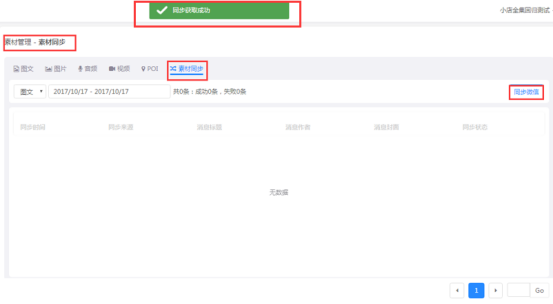全部
营销
更新时间:2022-02-22 16:13
一、渠道追踪
1.渠道追踪是什么?
渠道追踪可以帮助商户追踪各个推广渠道的活动投放效果数据,可以对比各渠道投放为店铺带来的流量及其支付转化数据、消费连带购买效应,方便商家扩展营销推广覆盖范围,为后期活动复盘方案提供更多的数据依据。
设置路径:营销-营销中心-特色玩法
2.渠道追踪的设置流程
2.1新建活动
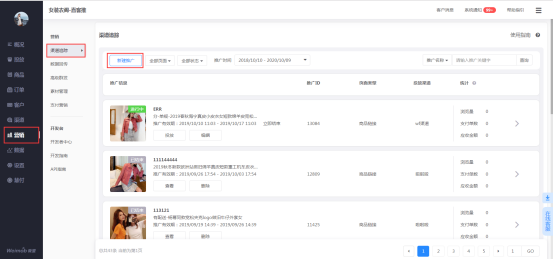
点击新建推广按钮,可以开始设置推广活动;
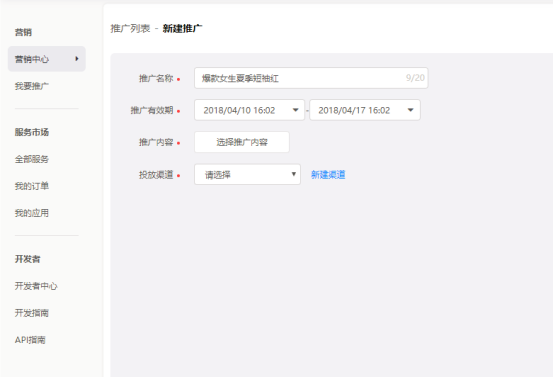
推广内容可设置成需要收集效果数据的营销页面,如:促销工具、商品及商城页面;
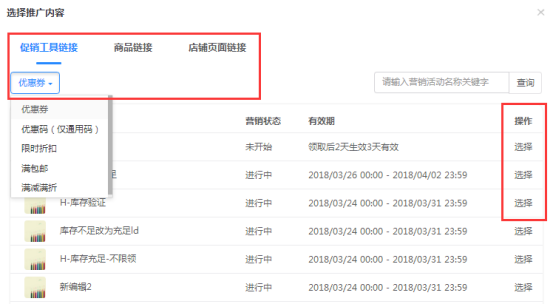
一次活动推广只能选择一个渠道,如有多个链接需要推广请保存后再次新建活动;

注意:首次投放需新建渠道,设置渠道名称。
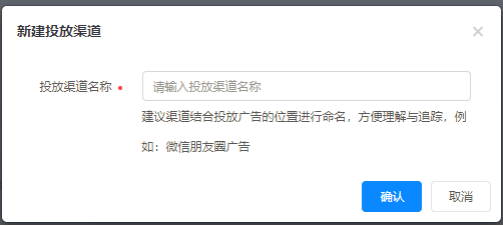
2.2 活动列表
活动列表显示三种状态的推广活动:未开始、正在进行和已经结束,正在进行中的活动可以立即结束推广,也支持商铺修改活动名称,未开始的活动可以点击开始推广立即生效;
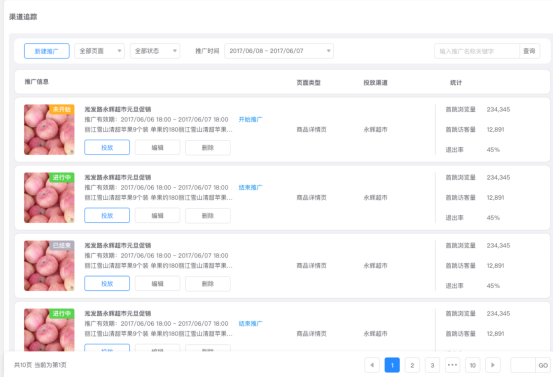
点击投放按钮,可生成链接、公众号二维码、小程序二维码,商家可进行投放推广,获取该推广活动带来的流量及支付转化效果数据。
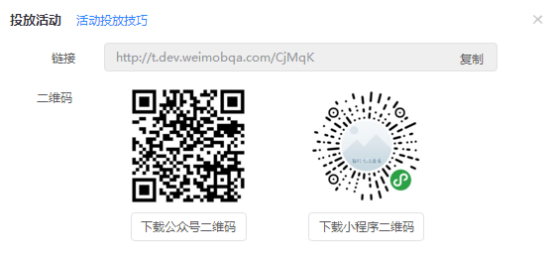
3.活动数据查看:
点击统计,可进入数据中心,查看推广的各个数据及指标,以便进行活动分析;
注意:今日实时数据会滞后两小时左右,如当前时间为10点48分,数据可刷新到8点;
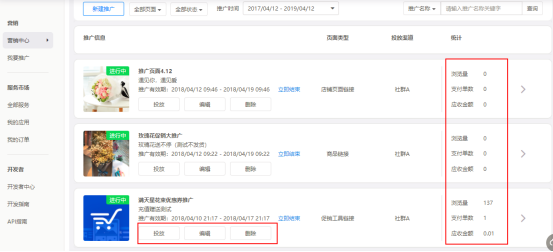
可选择查看活动的整体效果或公众号、小程序的独立效果;
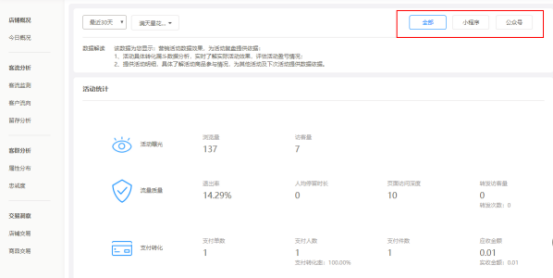
可点击指标选择对应指标数据,系统自动生成趋势图,商户可根据数据的波动、拐点进行数据分析反馈;
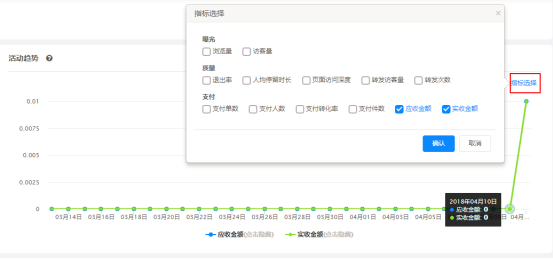
营销明细中可以查看推广活动中各商品的流量及支付转化数据,以及因推广而连带被浏览或支付的非推广商品的销售转化数据。
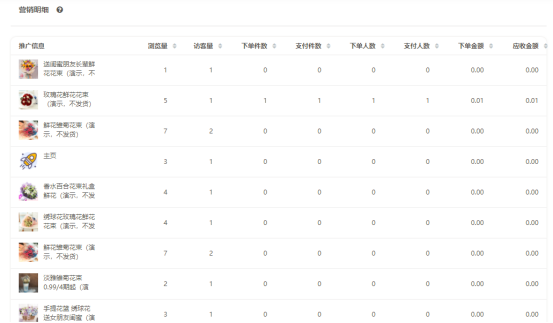
二、高级群发
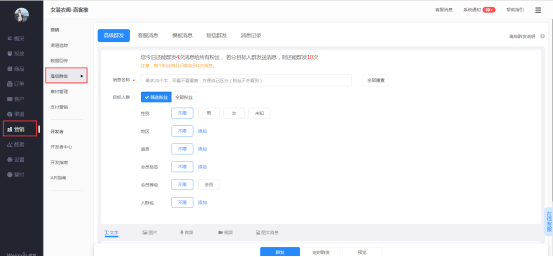
1.高级群发
您今日还能群发4次消息给所有粉丝, 若分目标人群发送消息,则还能群发10次
注意,每个粉丝每月只能收到4次消息,如果某个粉丝身上有3个标签,群发3个标签他就会收到3次推送。
(1) 依次填写“消息名称”(最多20个字,尽量不要重复,方便自己区分(粉丝不会看到))
(2)“目标人群” 筛选粉丝、全部粉丝。性别、区域、语言自行选择
(3) 内容支持文字、图片、音频、视频、图文消息
(4)【群发】、【定时群发】自主选择
2.模板消息
注意:请合理设置模板消息的推送频率,防止用户举报,导致模板消息被封。
(1) 依次填写“消息名称”(最多20个字,尽量不要重复,方便自己区分(粉丝不会看到))
(2)“目标人群” 筛选粉丝、全部粉丝。性别、区域、语言自行选择
(3) 渠道推送支持 “公众号” “服务通知”
(4)接收设置 “去除” 指定时间段 收到过模板消息的用户
(5)选择可以选择不同的模板
3.短信群发
支持“国内短信”和“国际短信”
(1) 依次填写“消息名称”(最多20个字,尽量不要重复,方便自己区分(粉丝不会看到))
(2)“号码池”支持“手动导入”和“会员标签”
(3) “选择签名” 支持自定义签名
注意:若未选择签名,则默认短信前缀为“微盟商户”
(4)短信内容“选择模板”“当前内容保持为模板”
提示:
1. 20点后点击发送的短信需等至第二天早上8点才能审查并发送;
2. 发送的短信内容都会有日志记录,请不要发送谩骂、诈骗、恐吓等垃圾短信,以及非法/反动的信息、《互联网新闻信息服务管理规定》 的其他被禁止的内容。如您有相关操作,微盟有权封存账号,并依法追究法律责任。已购短信将不会进行退费处理;
3. 关于教育招生、辅导、投资移民,留学,推介购买保险、基金、股票、房产、医美、招商等带有推广宣传性质的短信,以及包含加微信、QQ 类的短信可能会被拒绝发送;
4. 短信内容避免出现中括号【】,以免导致发送失败;
4.消息记录
可查看“消息类型”“消息名称”“发送时间”“发送状态 ”“消息内容”
三、素材管理
设置:营销—素材库
素材类型:图文、图片、音频、视频、POI。图文、图片、音频、视频在创建时可以选择是否同步到微信,微信后台存储的图文、图片、音频也可以通过素材同步,同步至微盟后台。
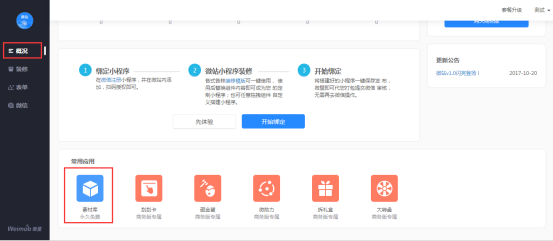
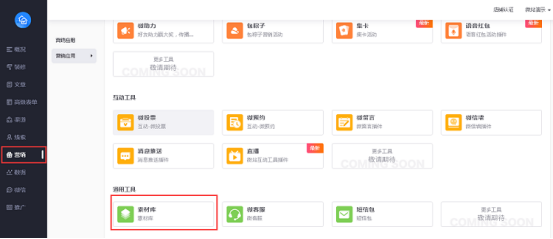
1.图文管理
a.图文列表及管理操作
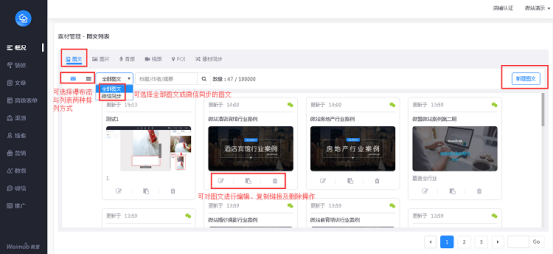
展示:图文展示分为瀑布式和列表式展示两种,按照建立时间排序,点击右上角新建图文。
全部图文选项:可以选择查看微信公众号内的图文。
可对图文进行再次编辑、复制链接(微盟链接/微信原文链接)、删除操作。
b.新建/编辑图文
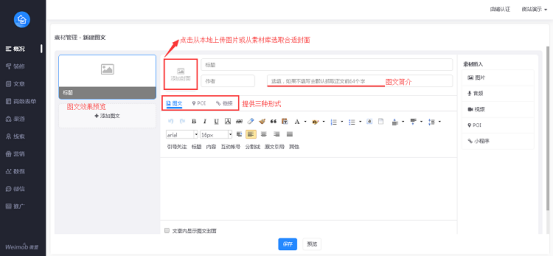
新建图文:打开“新建图文”页面,需设置封面图;填写标题、作者及图文简介;并选择创建图文的形式:图文、POI、链接。
Ⅰ 图文
创建新的图文,支持文本编辑、提供丰富文本创作组件、支持从素材库导入图片,音频,视频,POI,链接小程序页面。
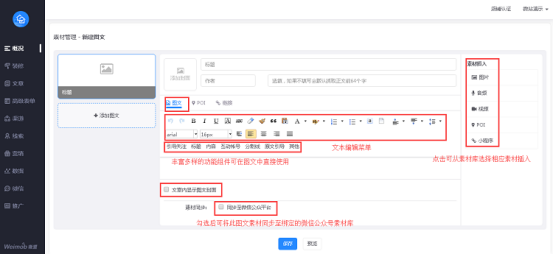
小程序:在图文中链接小程序,同步到微信公众号后天,文章发布后用户点击图文链接可打开绑定的小程序。
①填写详细信息:点击插入“小程序”,可选择“文字”、“图片”、“小程序名片”三种链接形式。文字限制在35个字符内,图片建议大小为520*416,小程序卡片大小必须为1080*864。
②选择小程序链接:选中需要链接的小程序页面,点击下方“保存”按钮即可。
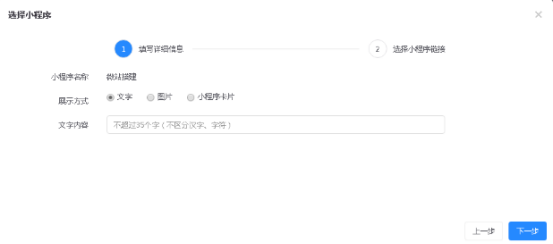
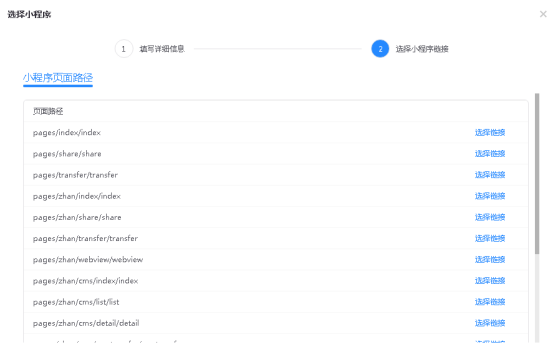
手机端微信公众号推文预览效果:
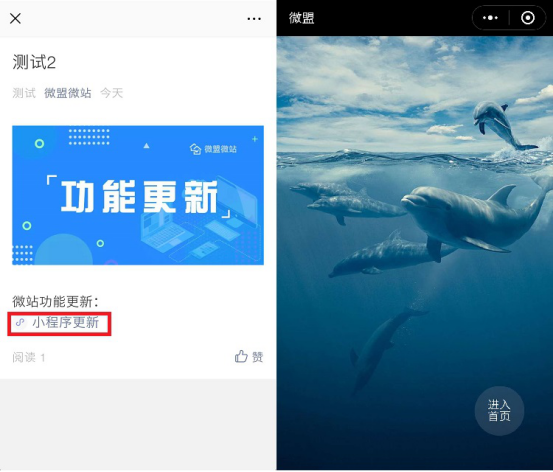
Ⅱ POI
点击“选择POI”,打开素材库内已设置好的POI素材。勾选后完成POI设置。发布后,用户进入图文详情会直接显示该POI信息,点击后可打开地图或该POI链接的图文。具体设置详见下方POI部分。
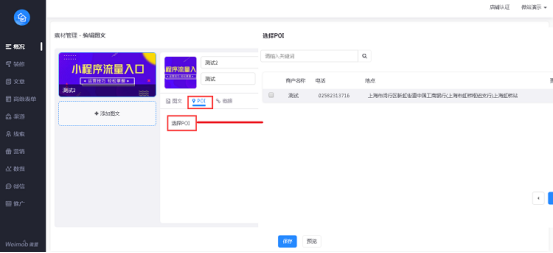
Ⅲ链接
输入想要跳转的链接地址,用户点击后将自动跳转到该链接网页。
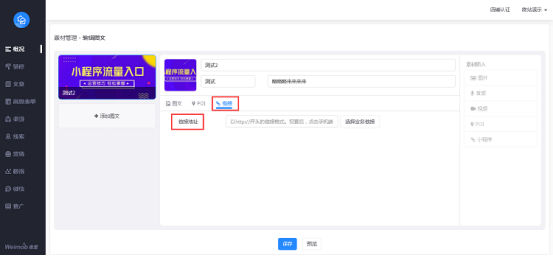
2.图片管理
a.图片列表及管理操作
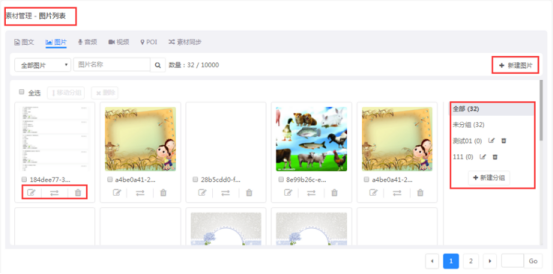
分组:图片可以放在不同分组内,进行分类。
图片管理:修改图片名称、添加分组和删除图片
b.新建图片
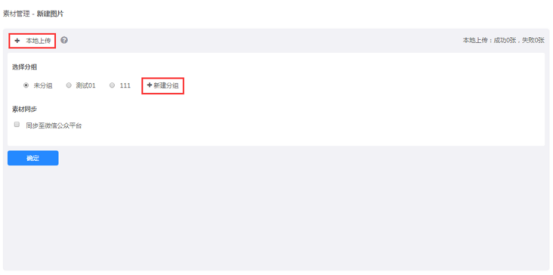
新建分组:整理素材,建立分组上传图片,以便图文排版时随时使用。
素材同步:上传时可以直接同步到微信公众平台。
图片上传标准:
1、图片支持bmp、png、jpeg、jpg、gif格式;
2、单张图片不超过2M
3.音频管理
a.音频列表及管理操作
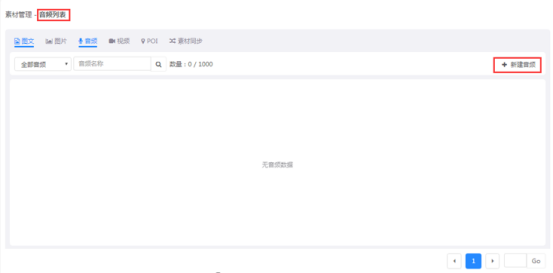
音频管理:修改名称、下载到本地、删除音频
b.新增音频
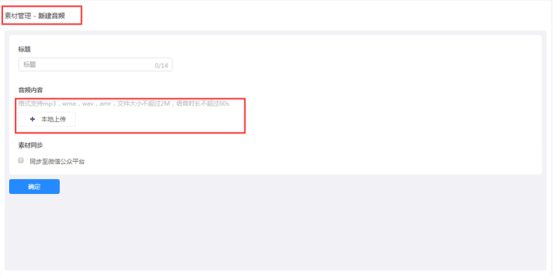
新增音频内容:备注标题,在本地上传文件,文件大小不能超过2m,时间不能超过60秒。
4.视频管理
a.视频列表及管理操作
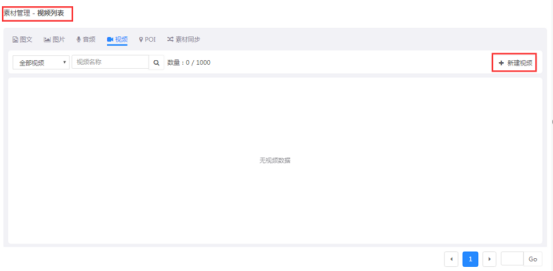
视频管理:修改名称、下载到本地、删除视频
c.新建视频
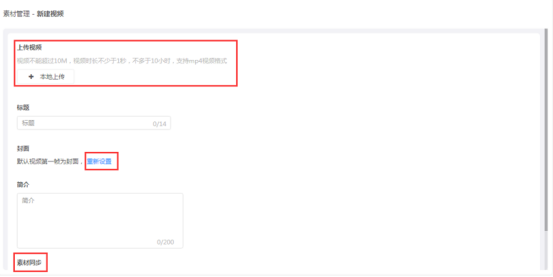
新建视频:上传视频并备注标题,封面以第一帧为准,可以自定义选择图片设置封面。
5.POI管理
a.POI列表及管理操作
POI可设置在图文中,直接展示商户的地址、联系电话、商标logo等。支持打开地图、跳转到关联图文功能。
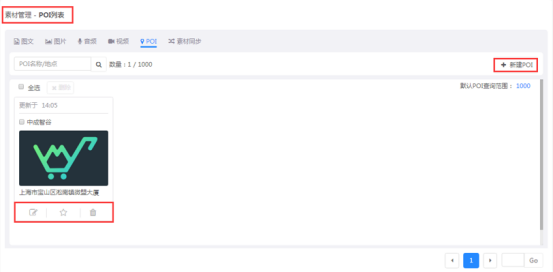
Poi管理:编辑poi内容、加星(优先推荐)、删除
Poi范围:默认范围是1千米内
b.新建POI
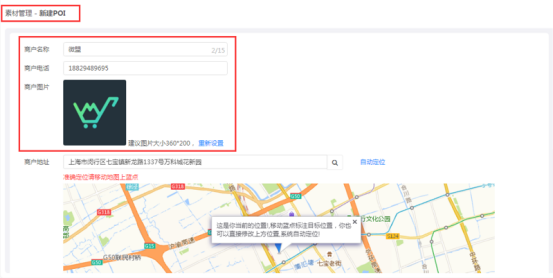
Poi:包括商家名称、电话、logo、和定位地址。
c.poi地理信息点关联图文
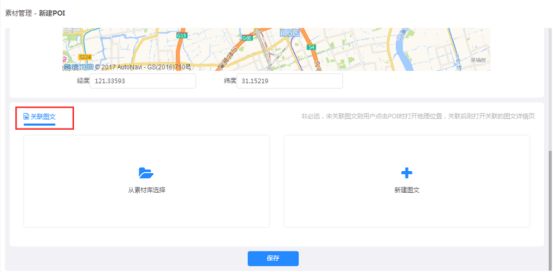
关联图文:可以新建在图文中,也可以直接关联已有图文。设置完成后,用户点击该POI信息可打开关联的图文。
6.同步到微盟后台